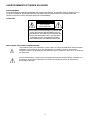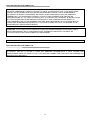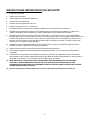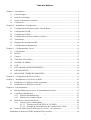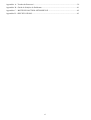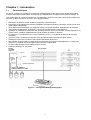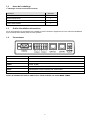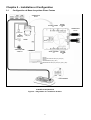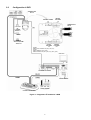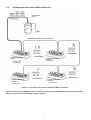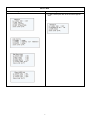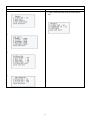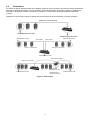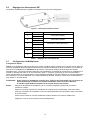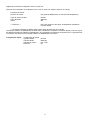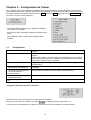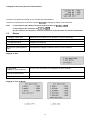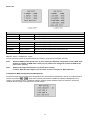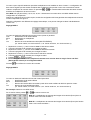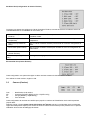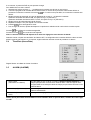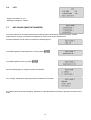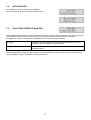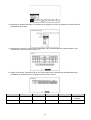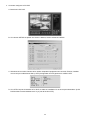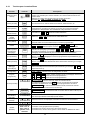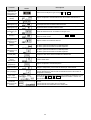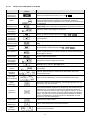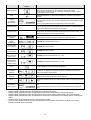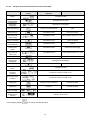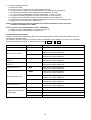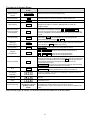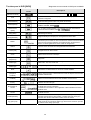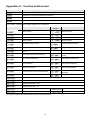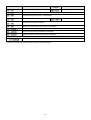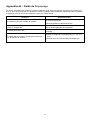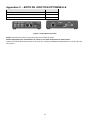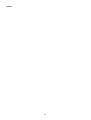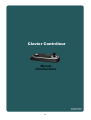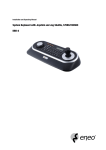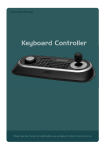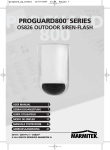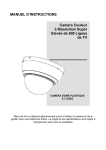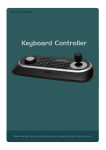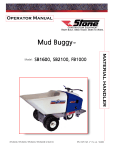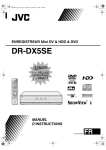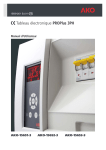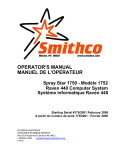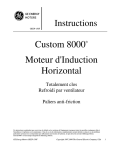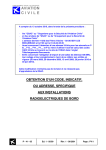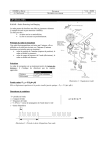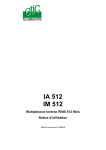Download Clavier Contrôleur
Transcript
Manuel d’Instructions Clavier Contrôleur Merci de lire ce manuel dans sa totalité avant de d’utiliser l’équipement et de le garder à portée de mains pour une future référence. AVERTISSEMENTS ET MISES EN GARDE AVERTISSEMENT POUR REDUIRE LE RISQUE D’INCENDIE OU CHOC ELECTRIQUE, N’EXPOSEZ PAS CE PRODUIT A LA PLUIE OU HUMIDITE. N’INTRODUISEZ AUCUN OBJET METALLIQUE DANS LES OUVERTURES DE VENTILATION OU AUTRES OUVERTURES DE L’EQUIPEMENT. ATTENTION ATTENTION RISQUE DE CHOC ELECTRIQUE. N’OUVREZ PAS ATTENTION : POUR REDUIRE LE RISQUE DE CHOC ELETRIQUE NE RETIREZ PAS LES COUVERCLES. AUCUNE PIECE INTERNE NE PEUT ETRE REPAREE PAR L’UTILISATEUR. CONFIEZ TOUTES LES REPARATIONS A UNE ASSISTANCE TECHNIQUE QUALIFIEE. EXPLICAÇÃO DES SYMBOLES GRAPHIQUES Le symbole d’éclair à pointe de flèche contenu dans un triangle équilatéral est destiné à alerter l’utilisateur sur la présence de tension dangereuse non isolée à l’intérieur du boîtier de l’équipement dont la magnitude peut être suffisante pour constituer un risque de choc électrique aux personnes. Le point d’exclamation contenu dans un triangle équilatéral est destiné à alerter l’utilisateur sur la présence d’instructions d’opération et maintenance (réparations) dans la littérature qui accompagne l’appareil. ii DECLARATION DE CONFORMITÉ FCC INFORMATIONS FCC: CET EQUIPEMENT A ETE TESTE ET JUGE CONFORME AUX LIMITES POUR UN DISPOSITIF NUMERIQUE CLASSE A SUIVANT LA PARTIE 15 DES REGLES FCC. CES LIMITES SONT ETABLIES POUR FOURNIR UNE PROTECTION RAISONNABLE CONTRE TOUTE INTERFERENCE PREJUDICIELLE QUAND L’EQUIPEMENT EST MIS EN FONCTIONNEMENT DANS UNE AMBIANCE COMMERCIALE. CET EQUIPEMENT GENERE, UTILISE ET PEUT IRRADIER UNE ENERGIE DE RADIOFREQUENCE ET, S’IL N’EST PAS INSTALLE ET UTILISE SUIVANT LE MANUEL D’INSTRUCTIONS, PEUT PROVOQUER UNE INTERFERENCE PREJUDICIELLE AUX COMMUNICATIONS RADIO. LE FONCTIONNEMENT DE CET EQUIPEMENT DANS UNE ZONE RESIDENTIELLE EST SUSCEPTIBLE DE CAUSER UNE INTERFERENCE NUISIBLE ET L’UTILISATEUR SERA SOLLICITE A CORRIGER CETTE INTERFERENCE A SES PROPRES DEPENS. ATTENTION: LES ALTERATIONS OU MODIFICATIONS NON EXPRESSEMMENT APROUVEES PAR LA PARTIE RESPONSABLE DE LA CONFORMITE SONT PASSIBLES D’ANNULER L’AUTORITE DE L’UTILISATEUR DE FAIRE FONCTIONNER CET EQUIPEMENT. CET APPAREIL NUMERIQUE DE LA CLASSE A EST CONFORME A LA NORME NMB-003 DU CANADA. DECLARATION DE CONFORMITE CE AVERTISSEMENT CE PRODUIT EST DE LA CLASSE A. DANS UNE AMBIANCE RESIDENTIELLE IL PEUT CAUSER UNE INTERFERENCE RADIO ET DANS CE CAS L’UTILISATEUR POURRA ETRE SOLLICITE DE PRENDRE LES MESURES QUI S’IMPOSENT. iii INSTRUCTIONS IMPORTANTES DE SECURITE 1. Lisez ces instructions 2. Gardez ces instructions. 3. Tenez compte de tous les avertissements. 4. Suivez toutes les instructions. 5. N’utilisez pas cet appareil près de l’eau. 6. Nettoyez uniquement avec un chiffon sec. 7. Ne bloquez pas les ouvertures de ventilation. Installez suivant les instructions du fabricant. 8. N’installez pas l’appareil proche de n’importe quelle source de chaleur telle que radiateurs, registres de chaleur, réchauds ou autres appareils (y compris amplificateurs) qui produisent de la chaleur. 9. N’ignorez pas les raisons de sécurité de la fiche polarisée ou du type mise à la terre. Une fiche polarisée possède deux lames, l’une plus large que l’autre. Une fiche du type mise à la terre possède deux lames et une troisième broche de mise à la terre. La lame large ou la troisième broche sont installées pour assurer votre sécurité. Si la fiche fournie ne peut pas être introduite dans votre prise de courant, consultez un technicien électricien pour remplacer la prise obsolète. 10. Protéger le cordon d’alimentation afin qu’il ne soit pas écrasé ou perforé, en particulier quant aux fiches, prises de courant et l’endroit d’où ils sortent de l’appareil. 11. Utilisez uniquement des connections/accessoires spécifiés par le fabricant. 12. Déconnectez l’appareil durant les tempêtes accompagnées d’éclairs, ou s’il ne sera pas utilisé pendant longtemps. 13. Confiez toutes les réparations à une assistance technique autorisée. Des réparations seront nécessaires quand l’appareil aura souffert quelque dommage tel que câble de la source d’alimentation ou fiche abimée, si un liquide y est renversé, s’il ne fonctionne pas normalement ou s’il a chuté. 14. MISE EN GARDE: CES INSTRUCTIONS CONCERNENT EXCLUSIVEMENT LES TECHNICIENS QUALIFIES. AFIN DE REDUIRE LE RISQUE DE CHOC ELECTRIQUE N’EXECUTEZ PAS DES REPARATIONS QUI NE SONT PAS INDIQUEES DANS CES INSTRUCTIONS D’OPERATION, A MOINS D’ETRE QUALIFIÉ POUR LE FAIRE. 15. Utilisez uniquement le transformateur de la source d’alimentation Certifiée pour la Classe 2. iv Table des Matières Chapitre 1 - Introduction ..................................................................................................................... 1 1.1 Caractéristiques ................................................................................................................. 1 1.2 Items de l’emballage .......................................................................................................... 2 1.3 Outils d’installation nécessaires ........................................................................................ 2 1.4 Connecteurs ....................................................................................................................... 2 Chapitre 2 – Installation et Configuration ........................................................................................... 3 2.1 Configuration de Base du système Fastrax Dôme ............................................................. 3 2.2 Configuration à DVR......................................................................................................... 4 2.3 Configuration à MUX ........................................................................................................ 5 2.4 Configuration des claviers Maître et Esclave .................................................................... 6 2.5 Terminaison ....................................................................................................................... 9 2.6 Réglages des interrupteurs DIP ....................................................................................... 10 2.7 Configuration du Multiplexeur ........................................................................................ 10 Chapitre 3 – Configuration du Clavier .............................................................................................. 12 3.1 Configuration ................................................................................................................... 12 3.2 Réseau.............................................................................................................................. 13 3.3 Caméra ............................................................................................................................. 17 3.4 Time/Date (Heure/Date) .................................................................................................. 18 3.5 ALARM (ALARME) ...................................................................................................... 18 3.6 LCD ................................................................................................................................. 19 3.7 DATA BANK (BASE DE DONNEES) .......................................................................... 19 3.8 INITIALISATION........................................................................................................... 20 3.9 HOLD TIME (TEMPS DE MAINTIEN) ........................................................................ 20 Chapitre 4 – Configuration du Clavier Esclave ................................................................................. 21 Chapitre 3 – Installation avec les Séries de DVR .............................................................................. 22 5.1 Installation avec DVR de la Série Autonome .................................................................. 22 5.2 Installation avec DVR de la série PC .............................................................................. 24 Chapitre 6 - Fonctionnement ............................................................................................................. 27 6.1 Blocage/Déblocage du clavier (Commandement occulte) .............................................. 27 6.2 Contrôle du Multiplexeur ................................................................................................ 27 6.2.1 Sélection du Multiplexeur.................................................................................... 27 6.2.2 Sélection de la Caméra Dôme.............................................................................. 27 6.3 Résumé des Contrôles du clavier..................................................................................... 28 6.3.1 Touches pour la caméra Dôme ............................................................................ 29 6.3.3.1 Touches pour DVR [DVR1-4, PC-DVR] ............................................. 31 6.3.3.2 Exemple de fonctionnement des Touches au PC-DVR ........................ 33 6.4 Protocole DVR5 pour le DVR pour la version 3.1.0 et au dessus................................... 34 Installation du protocole DVR5 quand un DVR est utilisé. ...................................................... 34 v Appendice A - Touches de Raccourci ............................................................................................... 39 Appendice B – Guide de Soluções de Problemas .............................................................................. 41 Appendice C – BOITE DE JONCTION OPTIONNELLE ............................................................... 42 Appendice D - SPECIFICATIONS ................................................................................................... 43 vi Chapitre 1 - Introduction 1.1 Caractéristiques Ce clavier contrôleur est capable de contrôler des caméras dôme et offrir des fonctions de télécommande à plusieurs dispositifs de commutation externes tels que Multiplexeurs, Enregistreurs de Vidéo Numérique, etc. Une combinaison de 4 claviers contrôleurs et 5 multiplexeurs comprend une petite matrice (64x4) utilisant ses fonctions de télécommande et fonctions macro programmables. • Manette de contrôle de vitesse variable à poignée de contrôle de zoom. • Programme et récupération de positions préréglées, balayage automatique, patrouille, routine à partir de la caméra dôme sélectionnée. • Deux niveaux de mot de passe sont supportés visant une sécurité amplifiée, administrateur et utilisateur. • Jusqu’à 254 caméras dôme contrôlables y compris 64 caméras dôme à mode d’Alarme. • Systèmes de multiplexeurs (maximum 255) et DVR (maximum 99) qui peuvent être contrôlés à distance sur chaque clavier contrôleur indépendamment de la condition de Maître ou Esclave. • En utilisant 3 à 5 multiplexeurs et 4 claviers contrôleurs, 32 à 64 x 4 systèmes de matrice peuvent être configurés. • Jusqu’à 3 claviers contrôleurs esclave du même tipe peuvent être connectés au clavier maître. • Affichage en temps réel sur l’écran LCD supporté par batterie de secours. • Des données de jusqu’à deux caméras dôme programmées peuvent être déchargées pour un espace de mémoire non volatil et ensuite chargées dans la nouvelle caméra dôme. • Le dôme à identification jusqu’à 3999 peut être contrôlé. • Portée de balayage: 32, 254, 3999. ENTREE D’ALARME JUSQU’A 8 MULTIPLEXEUR <Capteur> Entrée d’alarme jusqu’à 4 <Sirène> <Lumière clignotante> JUSQU’A 254 CAMERAS Y COMPRIS 64 MODES D’ALARME Figure 1 – Configuration d’un système typique 1 1.2 Items de l’emballage L’emballage contient les éléments suivants: Description Quantité Clavier contrôleur 1 Manuel d’Instructions 1 Source d’alimentation de 12V CC (SMPS) 1 Cordon d’alimentation 1 1.3 Outils d’installation nécessaires Aucun outil spécial n’est nécessaire pour installer le clavier contrôleur. Rapportez-vous aux manuels d’installation pour les autres items faisant partie de votre système. 1.4 Connecteurs CONNECTEUR USAGE RS232 RS232: DVR/MISE A JOUR DOME2 RS485: DOME/DVR/MULTIPLEXEUR/CLAVIER ESCLAVE DOME1 RS485: DOME DATA2 UNIQUEMENT POUR LA BOITE DE JONCTIONS DATA1 UNIQUEMENT POUR LA BOITE DE JONCTIONS DC12V POUR LA SOURCE D’ALIMENTATION NOTE: NE CONNECTEZ PAS LE PORT DATA1 TE LE PORT DE 12V CC EN MEME TEMPS. 2 Chapitre 2 – Installation et Configuration 2.1 Configuration de Base du système Dôme Fastrax ALALIMENTATION IMENTATION 24V CC24V CA ENTREE LARME SORTIE D’ALARME D’AENTREE SORTIE D’ALARME D’ALARME 1-4 1-2 ALIMENTATION ALIMENTATION 24V24V CA CA CAPTEUR EENTRADA NTREE D’ALADE RME SQU’À 8 JUL'ALARME JUSQU’À 8 SIRENE SIRENE LUMIERE SORTIELUMIERE D’ALARME SORTIE D’ALARME JUSQU’Á 4 JUSQU’A 4 MONITEUR ENTREE SORTIE SORTIE D’ALARME D’ALAENTREE RME D’ALARME D’ALARME 5-8 3-43-4 5-8 MONITEUR RS-485 MODE HALF DUPLEX: RX+(TX+), RX-(TX-) RS-485 RS-422 MODE HALF DUPLEX: RX+(TX+), RX-(TX-) MODE RS-422SIMPLEX: (RX+), (RX-) MODE SIMPLEX: DUPLEX: RX+(TX+), RX-(TX-), (RX+), (RX-) (RX+), (RX-) MODE DUPLEX: RX+(TX+), RX-(TX-), (RX+), (RX-) PARTIE ARRIERE PARTIE ARRIERE CLAVIER CONTRÔLEUR Figure 2 – Diagramme de l’installation de base 3 2.2 Configuration à DVR ALIMENTATION 24V CA SORTIE D’ALARME 1-2 ENTREE D’ALARME 1-4 ALIMENTATION 24V CA CAPTEUR ENTRADA DE L'ALARME JUSQU’À 8 SIRENE LUMIERE SORTIE D’ALARME JUSQU’A 4 SORTIE D’ALARME 3-4 ENTREE D’ALARME 5-8 RS-485 MODE HALF DUPLEX: RX+(TX+), RX-(TX-) RS-422 MODE SIMPLEX: (RX+), (RX-) MODE DUPLEX: RX+(TX+), RX-(TX-), (RX+), (RX-) MONITEUR DVR SERIE AUTONOME PARTIE ARRIERE PARTIE ARRIERE CLAVIER CONTRÔLEUR Figure 3 – Diagramme d’installation à DVR 4 2.3 Configuration à MULTIPLEXEUR ALIMENTATION 24V CA ENTREE SORTIE D’ALARME D’ALARME 1-2 1-4 ALIMENTATION 24V CA CAPTEUR ENTREE D’ALARME JUSQU’À 8 SIRENE LUMIERE SORTIE D’ALARME JUSQU’A 4 MONITEUR AUXILIAIRE SORTIE D’ALARME 3-4 ENTREE D’ALARME 5-8 MONITEUR PRINCIPAL RS-485(+) BROCHE no. 6 RS-485(-) BROCHE no. 4 PARTIE ARRIERE CLAVIER CONTRÔLEUR Figura 4 – Diagramme d’installation à MULTIPLEXEUR 5 2.4 Configuration des claviers Maître et Esclave ALIMENTATION 24V CA CONNEXION DU CLAVIER CONTRÔLEUR ESCLAVE PARTIE ARRIERE PARTIE ARRIERE CLAVIER CONTRÔLEUR MAITRE CLAVIER CONTRÔLEUR ESCLAVE 1 DIP SW 1=OFF PARTIE ARRIERE PARTIE ARRIERE CLAVIER CONTRÔLEUR ESCLAVE 2 CLAVIER CONTRÔLEUR ESCLAVE 3 Figure 5 – Connexion des Claviers Contrôleurs Maître et Esclave Note: Connectez le port DOME1 de tous les claviers esclave au port DOME2 du clavier maître et réglez DIP SW 1 et 2 suivant les indications de la figure ci-dessus. 6 Sans J-BOX Configuration du Clavier Maître Configuration du Clavier Esclave 1. Le 8ème interrupteur DIP de S1 doit être réglé en "ON". 1. 2. 2. 3. 4. 7 Avec J-BOX Configuration du Clavier Maître Configuration du Clavier Esclave 1. Le 8ème interrupteur DIP de S1 doit être réglé en “ON" 1. 2. 2. 3. 4. 8 2.5 Terminaison Le premier et dernier dispositifs dans une installation (dôme et clavier contrôleur) doivent avoir la ligne de données terminée en réglant l’interrupteur DIP (voir l’anglais). Sans une terminaison appropriée, il existe un potentiel pour des erreurs de signal de contrôle. La longueur du câble de communication ne doit pas dépasser 4000 pieds (1,2 km). Rapportez-vous à la Figure 6 pour le réglage des caméras dôme et de la terminaison du clavier contrôleur. Câble pour communication TERMINAISON ACTIVEE TERMINAISON ACTIVEE TERMINAISON ACTIVEE PORT DOME 1 PORT DOME 2 Câble pour communication TERMINAISON ACTIVEE Câble pour communication TERMINAISON ACTIVEE REPETITEUR/DIVISEUR Câble pour communication TERMINAISON D’ENTREE ACTIVEE TERMINAISON ACTIVEE TERMINAISON DE SORTE DESACTIVEE Figure 6 - Terminaison 9 TERMINAISON ACTIVEE 2.6 Réglages des interrupteurs DIP Terminaison et Maître/Esclave: Réglez les interrupteurs suivant votre configuration. Figure 7 - Interrupteurs DIP du Clavier No. 1 2 3 4à6 7 8 REGLAGE ON OFF ON OFF ON OFF OFF ON OFF ON OFF DESCRIPTION Terminaison DOME1 Terminaison DOME2 Terminaison J-BOX Données 2 Réservé TELECHARGEMENT ACTIVE TELECHARGEMENT DESACTIVE ESCLAVE MAITRE Table 1 – Réglages de l’interrupteur S1 2.7 Configuration du Multiplexeur Configuration Duplex: NOTA: Les multiplexeurs à être contrôlés par le clavier contrôleur exigent l’emploi d’une nouvelle version ROM. Le nouveau multiplexeur ROM accepte les instructions de contrôles émises par le clavier contrôleur. Si le numéro de série de votre multiplexeur est M104xxxx ou plus élevé, il sera prêt à accepter les instructions de contrôle. Alternativement, vous pouvez vérifier le statut de votre multiplexeur en pressant la touche Menu du multiplexeur et ensuite en sélectionnant l’item 9. Si vous visionnez l’option "** Protocol" (Protocole) au menu Communication Setup (Configuration de Communication), votre multiplexeur possède le nouveau ROM et il ne sera pas nécessaire de le remplacer. Si votre multiplexeur a une version antérieure de ROM, entrez en contact avec votre distributeur pour obtenir un nouveau ROM. ATTENTION: NOTE: Avant d’ouvrir le multiplexeur, assurez-vous d’être en train de travailler sur une surface de travail antistatique et d’utiliser un bracelet antistatique. Faites aussi bien attention d’orienter la puce ROM correctement et de ne plier aucune des broches. Remplacez le firmware du multiplexeur par un nouveau multiplexeur ROM (U45) suivant les indications ci-après : Retirez le couvercle supérieur du multiplexeur et localisez la puce ROM (U45). Avant de le retirer, observez l’orientation de l’installation. Une fois le ROM précédent de la terminaison retiré, introduisez le nouveau ROM. Prenez soin d’orienter le nouveau ROM dans la même direction que celle du ROM ancien. (Rapportez-vous au manuel d’instructions du Multiplexeur). 10 Réglez les fonctions du multiplexeur suivant ce qui suit: (Pressez la touche Menu du multiplexeur pour ouvrir le menu Unit Options (Options du Clavier) 9 Options du Clavier Numéro du Clavier: 001 (premier Multiplexeur) ou 002 (second Multiplexeur) Type de communication: Taux de bauds: PORT: RS485 9600 bps ON ** Protocole: ** B (si vous visionner cette ligne, le Multiplexeur possède le nouveau ROM) ** La version antérieure du ROM n’affiche pas l’option de sélection du Protocole. Les entrées d’alarme du Multiplexeur fonctionneront normalement, toutefois le contrôleur Dôme n’a aucun moyen de détecter des alarmes câblées au Multiplexeur. Si le préréglage du Dôme est nécessaire pour ce type d’alarme, vous devez connectez la même entrée d’alarme au Multiplexeur et au Dôme. Configuration triplex: Configuration du clavier Type de réseau: Taux de bauds: Adresse du clavier: Protocole: RS 485 9600 bps 001 a 128 B1 11 Chapitre 3 – Configuration du Clavier Pour configurer les claviers contrôleurs, l’utilisateur doit configurer le réseau, les mots de passe et exécuter des taches spéciales telles que Charge et Décharge de données programmés des caméras dôme. Pour ouvrir le menu du Clavier pressez et maintenez pressée la touche CTRL et pressez MENU (exprimée comme CTRL+MENU dans ce manuel. Le menu suivant apparaîtra : Pour faire défiler les items du menu, déplacez la manette vers le haut ou vers le bas. Pour ouvrir le menu secondaire, pressez la manette vers la droite. Pour changer la valeur, faites tourner la poignée de la manette 3.1 Configuration 1. Bip des touches: ON 2. Blocage du clavier: OFF 3. Plage S: 32 4. Chg User PW (Changement de Mot de Passe de l’Utilisateur) 5. Chg Admin PW (Changement du mot de passe de l’Administrateur) 6. Rescan dome (Nouveau balayage du dôme) Save and exit (Sauvegarder et sortir) ON: Le haut-parleur du clavier contrôleur sonnera quand vous presserez les touches OFF – Désactive la fonction Auto Keylock (Blocage Automatique du Clavier). 15Min, 30Min, 60Min – Une fois le temps de configuration écoulé, le clavier sera bloqué automatiquement. L’utilisateur doit enregistrer le mot de passe pour pouvoir utiliser le clavier à nouveau Plage de balayage: 32, 254, 3999 – balayage du numéro de réglage des caméras dôme. Ouvre le menu secondaire pour le changement du mot de passe de l’utilisateur. Ouvre le menu secondaire du mot de passe de l’administrateur. Nouveau balayage des caméras dôme connectées. Sauvegarde les réglages modifiés et revient au menu antérieur. Changement du Mot de Passe de l’Utilisateur Cet écran permet que vous changiez le mot de passe de l’utilisateur. Tapez le mot de passe de 4 numéros et pressez . Le réglage par défaut d’usine est 1111. Il n’est pas permis à l’utilisateur de configurer ou programmer le Clavier contrôleur et la Camera Dôme. 12 Changement de mot de passe de l’Administrateur Cet écran vous permet de changer le mot de passe de l’administrateur. Insérez le mot de passe de 4 numéros et pressez Note: . Le réglage par défaut d’usine est 9999. Le mot de passe para défaut d’usine de l’Administrateur est Le mot de passe de l’utilisateur est . . Si vous oubliez le mot de passe, entrez en contact avec le personnel de service ou le distributeur. 3.2 Réseau 1. Réglage J-BOX: OFF Sélectionnez pour utiliser ou non la Boîte de Jonction optionnelle. 2. Configuration du port Sélectionnez le taux de bauds et le protocole du clavier connecté. 3. Configuration MUX Configure le multiplexeur 4. Définition du Clavier Esclave Sélectionnez pour utiliser ou non le clavier esclave. Save and exit (Sauvegarder et sortir) Sauvegarde les réglages modifiés et revient ou menu antérieur. Réglage du Port Set Baud Rate (Réglage du Taux de Bauds) Ouvre le menu secondaire de configuration du taux de bauds. Com Ports (Ports de communication) Ouvre le menu secondaire de configuration du taux de bauds. Exit (Sortie) Revient au menu antérieur. Réglage du Taux de Bauds 13 Ports Com J-BOX: OFF DOME1 DOME2 RS232 J-BOX: ON DOME1 D2/DVR ALARMPC MUX/KBD DVR/AUX 2400 a 38400 2400 a 38400 2400 a 38400 None (Aucun) / Dome / DVR5 None (Aucun)/Dome/DVR1-5/PC-DVR/KBDDUP/KBDTRI/AUX IN None (Aucun)/DVR1-5/PC-DVR/AUX IN 2400 a 38400 2400 a 38400 2400 a 38400 2400 a 38400 2400 a 38400 RS485: None (Aucun)/Dome RS485: None (Aucun)/Dome/DVR1-5/PC DVR/AUX IN RS232: None (Aucun)/AUX IN RS485: None (Aucun)/DUPLEX/TRIPLE/AUX IN RS232: None (Aucun)/DVR1-5/PC-DVR/AUX IN KBDUP: Clavier + Multiplexeur Duplex KBDTRI: Clavier + Multiplexeur Triplex AUX IN: transmet l’entrée du signal auxiliaire pour Dome1 (uniquement FASTRAX, PELCO) Note: Quand le DVR est sélectionné avec un port, l’autre port affichera uniquement le même DVR. Pour changer le numéro du DVR dans l’autre port, en premier lieu changez le numéro du DVR actuel pour "none" (aucun). Note: JBOX est un dispositif optionnel non fourni avec le clavier. Le menu JBOX doit être réglé en OFF au menu si vous n’avez pas ce JBOX optionnel. Configuration MUX (Configuration du Multiplexeur) Cet écran permet que vous régliez les configurations de commutation du Multiplexeur quand vous sélectionner la caméra en pressant + . Jusqu’à 64 caméras peuvent être installées en utilisant 5 Multiplexeurs et 4 claviers. Ceci équivaut à 64 x 4 systèmes matrices. Chaque quatre utilisateurs peuvent visionner une des 64 caméras dans leur propre moniteur SPOT (AUXILIAIRE). 14 Ce menu a pour objectif l’attribution quand des multiplexeurs sont installés em deux niveaux. La configuration de deux menus signifie que des sorties auxiliaires des multiplexeurs du premier niveau sont connectés à l‘entrée + la caméra sélectionnée sera affichée à la sortie vidéo du multiplexeur du second niveau. En pressant auxiliaire du multiplexeur du second niveau. Voie MUX: NO (ne pas utiliser), 16, 28, 32, 48, 64 – Sélectionnez le numéro de la voie MUX utilisée dans la configuration du multiplexeur. Quand vous sélectionnez le numéro requis, la table de configuration MUX est générée automatiquement suivant le numéro indiqué dans la figure 8. Quand la configuration est différente du réglage automatique, vous pouvez changer la valeur individuellement comme suit:. Réglage MUX A Ce menu se destine à l’attribution du premier niveau (niveau A) de MUX. Cam : Identification de la caméra Dôme MUX : Identification du multiplexeur In : Entrée MUX Out : Numéro de sortie auxiliaire du MUX (MULTIPLEXEUR) (01: clavier maître, 02: clavier esclave 1, 03: clavier esclave 2, 04: clavier esclave 3) 1. 2. 3. 4. 5. 6. 7. 8. Déplacez le curseur (←) vers la colonne Cam à l’aide de la manette. Tournez le poignée de la manette pour changer la valeur. Déplacez le curseur (←) vers la colonne MUX à l’aide de la manette. Tournez la poignée de la manette pour changer la valeur. Déplacez le curseur (←) vers la colonne In à l’aide de la manette. Tournez la poignée de la manette pour changer la valeur. ou pour sortir. Pressez Pour sauvegarder les données, déplacez la manette vers la droite dans la rangée "Save and Exit" (Sauvegarder et Sortir) à la configuration MUX. Pressez pour effacer le numéro de la caméra. Réglage MUX B Ce menu se destine à l’attribution du second niveau B) de MUX. Cam : Identification de la caméra Dôme MUX : Identification MUX In : Numéro de l’entrée vidéo connectée à partir de la sortie auxiliaire du MUX du premier niveau. Out : Numéro de sortie auxiliaire du MUX (01: clavier maître, 02: clavier esclave 1, 03: clavier esclave 2, 04: clavier esclave 3) Par exemple: Quand la voie MUX est 64: fonctionne comme suit: Sur le clavier maître, presser MUX A: Le multiplexeur 04 transmet les images de la caméra (ID=64) des 16 entrées vidéo à la sortie auxiliaire 1. MUX B: Le multiplexeur 05 transmet les images de la caméra (ID=64) de l’entrée vidéo 13 à la sortie auxiliaire 1. 15 Clavier principal Clavier principal Clavier Slave 1 Clavier Slave 1 Clavier principal Clavier Slave 2 Clavier Slave 2 Clavier Slave 1 Clavier Slave 3 Clavier Slave 3 Clavier Slave 2 Clavier Slave 3 <Voie MUX: 16> < Voie MUX: 28> < Voie MUX: 32> Clavier principal Clavier principal Clavier esclave 1 Clavier esclave 1 Clavier esclave 2 Clavier esclave 2 Clavier esclave 3 Clavier esclave 3 < Voie MUX: 48> < Voie MUX: 64> Figure 8 - Configuration MULTIPLEXEUR 16 Set Slave Kbd (Configuration du Clavier Esclave) Cet écran vous permet de configurer le Clavier Contrôleur Esclave, et autant de claviers contrôleurs esclave et contrôlabilité du Mu et contrôlabilité du menu DVR, etc. 1. Esclave KBD (Clavier Esclave) ON: Le Clavier contrôleur Esclave peut contrôler l’unité connectée au Clavier contrôleur maître. 2. MUX control (Contrôle du multiplexeur) ON: Le Clavier contrôleur Esclave peut accéder au menu de configuration du multiplexeur. 3. DVR control (Contrôle du DVR) ON: Le Clavier contrôleur Esclave peut accéder au menu de configuration du DVR. 4. Dome menu (Menu Dôme) ON: le Clavier contrôleur Esclave peut accéder au menu de configuration du menu Dôme. 5. Esclave KBD Unit (Clavier Esclave) Ouvre le menu secondaire du Clavier Esclave. Save and exit (Sauvegarder et sortir) Sauvegarde les réglages modifiés et revient au menu antérieur. Esclave Kbd Unit (Clavier Esclave) Cette configuration vous permet de régler le clavier esclave et autant de claviers esclave installés. Pour utiliser le clavier esclave, réglez en ON. 3.3 Camera (Caméra) Cam PR PT BR : : : : Identification de la caméra Protocole [F2,F2E,P-D(PELCO-D), P-P(PELCO-P)] Port [D1(DOME1), D2(DOME2)] Taux de bauds Cette configuration de caméras est certifiée pour jusqu’à 64 caméras et l’identification de la caméra peut être jusqu’à 3999. Quand le clavier a l’option Alarm Check (Vérification de l’alarme) activée, la configuration de la caméra sera réglée automatiquement après que le clavier ait vérifié la caméra en branchant pour la première fois ou après la réalisation de la fonction de balayage de dômes. 17 À ce moment, le protocole F2E ne peut pas être changé. Pour additionner une autre caméra: 1. Sélectionnez la ligne en blanc (- - - ) en déplaçant la manette vers le bas ou vers le haut. 2. Tournez la poignée de la manette dans le sens horaire, le numéro de la prochaine caméra sera affiché ou ; si ce numéro n’est pas défini, le numéro de la caméra sera pressez le numéro de la caméra et la touche affiché. 3. Réglez le protocole approprié et le port en déplaçant le curseur (←) à l’aide de la manette Option de vérification de l’alarme ON: P-D (PELCO-D), P-P (PELCO-P) Option de vérification de l’alarme OFF: F2, F2E, P-D (PELCO-D), P-P (PELCO-P) 4. Réglez le taux de bauds approprié de la caméra. 5. Répétez les étapes 1 à 4 pour ajouter une nouvelle caméra. pour sauvegarder et sortir. 6. Pressez 7. Pour changer la caméra, répétez les étapes 2 à 6 après avoir sélectionné le numéro de la caméra requise. pour effacer la caméra sauvegardée. Pressez Pressez la touche pour sortir sans sauvegarder. Note: Le taux de bauds de F2E dépend de la valeur de réglage du menu du taux de bauds. Quand le clavier a l’option de vérification de l’alarme OFF, la configuration de la caméra affiche la valeur en blanc après le premier branchement. A ce moment, réglez toutes les caméras suivant la procédure ci-dessus. 3.4 Time/Date (Heure/Date) Réglez l’Heure et la Date du Clavier Contrôleur 3.5 ALARM (ALARME) 1. Alarm Check (Vérification de l’Alarme) Une fois réglé en ON, le clavier contrôleur vérifiera le signal d’alarme et chaque port peut être connecté à 32 caméras dôme. Une fois réglé en OFF, le signal d’alarme ne sera pas vérifié et chaque port peut être connecté à 128 caméras dôme. 2. Alarm Beep (Bip d’alarme) Une fois réglé en ON, le clavier contrôleur émettra des bips quand le signal d’alarme sera détecté. Save and exit (Sauvegarder et sortir) Sauvegarde les réglages changés et revient au menu antérieur. NOTE: Quand plus de 64 caméras dômes seront installées dans un port de dôme, l’alarme devra être réglé en OFF. 18 3.6 LCD - Bright (Luminosité): 01 a 12 - Backlight (Contrejour): ON/OFF 3.7 DATA BANK (BASE DE DONNEES) La fonction Data bank vous permet d’effectuer le téléchargement de données programmées de la caméra sélectionnée et charger les données sauvegardées du clavier de la caméra sélectionnée. Pressez la Manette vers la droite pour effectuer le téléchargement. . Si le téléchargement a été réalisé avec succès, pressez Si le téléchargement échoue, pressez . Après le téléchargement, la figure suivante sera affichée. Pour charger, sélectionnez Upload et pressez la manette vers la droite. Pour effacer les données sauvegardées, sélectionner Clear data (Effacer données) et pressez la manette vers la droite. 19 3.8 INITIALISATION Pour initialiser le clavier, sélectionnez Initialisation. Après l’initialisation, le clavier revient à la valeur d’usine. 3.9 HOLD TIME (TEMPS DE MAINTIEN) Quand l’identification du dôme du clavier maître est la même que celle du clavier esclave ou celle du mode AUX IN (port DOME2), durant le temps de maintien après que le clavier maître aura contrôlé le dôme, le clavier sauvegardé et l’unité du mode AUX IN (port DOME2) ne pourront pas contrôler le dôme. INF (infini) L’utilisateur du Clavier Esclave ne pourra pas contrôler le dôme, qui est sélectionné par les utilisateurs du Clavier Maître. 1 à 200 secondes Après avoir sélectionné le temps de maintien, le clavier esclave pourra contrôler le dôme. Quand l’identification de dôme du clavier maître n’est pas la même que celle du clavier esclave ou du mode AUX IN (port DOME2), le temps de maintien n’aura pas d’influence. 20 Chapitre 4 – Configuration du Clavier Esclave Le clavier maître doit être configuré suivant les procédures à suivre. 1. Vérifiez si le 8ème interrupteur DIP S1 est en "OFF". . Vérifiez si le réglage Esclave KBD (Clavier Esclave) est en "ON". 2. Pressez Réseau ► Réglez le Clavier Esclave ► Clavier Esclave: ON Réseau ► Réglez le Clavier Esclave ► Unité Clavier Esclave: ON pour le clavier esclave requis Le clavier esclave doit être configuré suivant les procédures à suivre. 1. Vérifiez si le 8ème interrupteur DIP S1 est en "OFF". 2. Si vous configurez toutes les connexions correctement et activez le clavier esclave, l’écran à suive sera affiché ← Identification du Dispositif Actuel = 1 ← Le réglage par défaut est l’utilisateur. pour l’administrateur, et pour ← signifie que le clavier contrôleur n’est pas connecté au clavier maître. 3. Pressez . Réglez Esclave ID (identification du Esclave) en 01. 21 Chapitre 3 – Installation avec les Séries de DVR 5.1 Installation avec DVR de la Série Autonome Si l’utilisateur désire connecter avec le DVR, il devra procéder de la façon suivante. ALIMENTATION 24V CA DVR DE LA SÉRIE AUTONOME CABLE NON BLINDE PARTIE ARRIERE PARTIE ARRIERE CLAVIER CONTRÔLEUR 1. Connectez le câble RS232 entre le Port RS-232 du DVR et RS232 du clavier. (Cette connexion habilite à distance le contrôle du DVR à partir du clavier contrôleur) 2. Comment configurer le clavier contrôleur. A. Branchez le clavier. ) B. Insérez le mot de passe (Le réglage d’usine est C. Ouvrez le menu du clavier contrôleur en pressant la touche . D. Réglez comme suit au menu Network (Réseau). 3. Comment configurer le DVR A. Pressez "OK" et l’écran ci-après sera affiché 22 B. Sélectionnez "System Information" (Informations du système) au menu du système et changez UNIT ID (Identification de l’Unité). C. Sélectionnez "Camera" au menu Device (Dispositif). Unit ID (Identification de l’unité) doit être 1 à 99. L’identification de permet pas le numéro "0". D. Réglez "PTZ Device" (Dispositif PTZ) et "ID" de la caméra dôme. Sélectionnez RS232/RS485 après l’installation du dispositif PTZ et configurez suivant la table ci-après. RS232/RS485 Taux de Bauds Parité Données Arrêt Usage RS232 9600 Aucune 8 1 RS485 9600 Aucune 8 1 Contrôle à Distance Contrôle PTZ 23 4. Après avoir réglé Unid ID (Identification de l’unité), Camera (Caméra) et RS232/RS485, l’installation de la caméra dôme sera basiquement conclue. Rapportez-vous au manuel du DVR pour une autre installation. 5. Pressez le numéro relatif au contrôleur correspondent de l’Identification de l’unité du DVR. Ensuite, pressez la touche DVR et réglez l’identification de l’unité du contrôleur. du clavier contrôleur pour 6. Assurez-vous qu’aucune altération soit affichée sur l’écran quand vous pressez des tests de base. Se aucune altération n’est affichée, vérifiez la connexion du câble et réglages de l’installation 5.2 Installation avec DVR de la série PC Si l’utilisateur désire se connecter au PC DVR, Il devra procéder dans l’ordre suivante. CABO STP 22 AWG CONNEXION DES CABLE DOME BOITE DE JONCTION R(T)X+ DOME1+ R(T)XDOME1ORDINATEUR TX+(RS-485) TX-(RS-485) BOITE DE FONCTION DOME2+ DOME2- Câble RS-232 – Contrôle à Distance Contrôle PTZ du DVR Contrôle PTZ du DVR CONVERSEUR de RS-232C pour RS-485 Figure 11 – Diagramme de connexion PC DVR 1. Connectez le câble RS-232C entre le Port RS-232C du PC DVR et le port RS-232-C du clavier. (Cette connexion habilite le contrôle du PC DVR à distance par le clavier contrôleur) 2. Connectez le convertisseur RS-232C au RS-485 au port RS-232C du PC DVR. Connectez les câbles entre TX(+/) du convertisseur et DOME2(+/-) du clavier. (Cette connexion habilite le contrôle PC DVR PTZ par le clavier contrôleur) 3. Comment configurer le clavier contrôleur. A. Activez le clavier contrôleur. ). B. Insérez le mot de passe (le réglage d’usine est C. Ouvrez le menu du clavier contrôleur en pressant la touche . D. Réglez comme suit au menu Network (Réseau). 24 4. Comment configurer le PC DVR A. Branchez le PC DVR. B. Si le bouton SETUP est pressé sur l’écran ci-dessus, l’écran suivant sera affiché. C. Sélectionnez le numéro d’entrée de la caméra à laquelle l’équipement est connecté. Ensuite, installez comme suit pour sélectionnez Set-up PTZ (Configuration du PTZ) après avoir vérifié le PTZ. D. Si le PTZ n’est pas nécessaire au PC DVR, le câble et l’installation ici ne seront pas nécessaires. (le PC DVR doit être contrôlé à distance et il n’y a pas de fonction PTZ). 25 5. Comment configurer à distance le PC DVR. A. Si SETUP est sélectionné au menu principal, l’écran qui suit sera affiché. B. Après avoir sélectionné SYSTEM et vérifié la case Contrôle à Distance, installez comme suit pour sélectionner contrôle à distance du Setup. Device ID (Identification du Dispositif) n’accepte pas le numéro "0". C. Assurez-vous qu’aucune altération soit affichée sur l’écran quand vous pressez le bouton (Prochain Écran) d’un contrôleur pour les tests de base. S'il n'ya pas de changement est apparu, vérifiez la connexion du câble et l'installation de nouveau 26 Chapitre 6 - Fonctionnement 6.1 Blocage/Déblocage du clavier (Commandement occulte) Quand l’utilisateur quitte la table de contrôle, il peut être nécessaire de bloquer le clavier contrôleur pour prévenir un usage non autorisé. le clavier contrôleur sera bloqué. En pressant alors que le clavier En pressant est bloqué l’écran du mot de passe sera affiché. Si le mot de passe correct est inséré, le clavier contrôleur fonctionnera normalement. Si l’alimentation est débranchée et branchée à nouveau alors que le clavier est bloqué, il demandera le mot de passe. L’insertion du mot de passe correct permettra au clavier contrôleur de fonctionner normalement. NOTE: Si vous avez oublié vos mots de passe, débranchez le clavier contrôleur, entrez en contact avec le distributeur pour obtenir un mot de passe de secours de 4 numéros. Cette procédure passera les mots de passe à la valeur par défaut. Entrez en contact avec votre distributeur pour obtenir le mot de passe de secours de 4 numéros. 6.2 Contrôle du Multiplexeur Utiliser un multiplexeur vous apportera une plus grande flexibilité dans les types de caméras pouvant être utilisées dans un système complet. Des Caméras Dôme et des caméras communes peuvent fonctionner conjointement. etc., sont utilisées pour faire fonctionner le multiplexeur. Les touches 6.2.1 Sélection du Multiplexeur Duplexeur: Pressez la touche MACRO/MENU pour ouvrir le menu de configuration du Multiplexeur et maintenez pressée la touche ENTER durant la navigation en utilisant ENTER+Joystick. Triplexeur: En poussant Joystick vers le haut, et ENTER (ENTER+Joystick) le menu Mux sera affiché. Cette procédure agira comme une souris. Tourner la poignée dans le sens horaire agira comme la touche SET du multiplexeur. Tourner dans le sens antihoraire agira comme la touche ESC du multiplexeur. Sélection du multiplexeur (Mux ID (Identification du Multiplexeur) No. + MUX) Exemple: Si l’adresse du Multiplexeur est 128, vous devrez presser multiplexeur. 6.2.2 pour contrôler le 128ème. Sélection de la Caméra Dôme Sélection de la caméra ( No. + CAM) Avec ces sélections, le clavier contrôleur aura plein contrôle de la caméra sélectionnée s’il s’agit d’une caméra dôme). Visionnement au mode plein écran (Mux ID No. + MUX, entrée vidéo du multiplexeur No. + MAIN) Sélectionnez les caméras 1 à 16 en pressant le numéro de la caméra et ensuite MAIN. La caméra sélectionnée apparaîtra au mode plein écran et sera sous contrôle s’il s’agit d’une caméra dôme. Image dans le moniteur de sortie auxiliaire (SPOT No. + SPOT + Camera No. + ENTER) 27 Em pressant SPOT No. + SPOT + Camera No. + ENTER le numéro de la caméra sélectionnée passera à la partie du moniteur auxiliaire spécifique du multiplexeur. La caméra sélectionnée peut être une caméra dôme ou une caméra standard. Le clavier contrôleur maintien le contrôle de la caméra dôme sélectionnée précédemment. Il ne change pas la sortie principale du multiplexeur. Exemple: 1 + MUX, 2 + SPOT + 12 + ENTER passera la caméra 12 au multiplexeur 1 à la sortie auxiliaire 2 du multiplexeur 1. 2 + MUX, 1 + SPOT + 16 + ENTER passera la caméra 16 au multiplexeur 2 à la sortie auxiliaire 1 du multiplexeur 2. 6.3 Résumé des Contrôles du clavier Exemple du fonctionnement des touches CTRL + MENU : Pressez et maintenez pressée CTRL et pressez la touche MENU. 1 + CAM : Pressez la touche 1, CAM séquentiellement. CTRL + JOYSTICK : Pressez et maintenez pressée la touche CTRL en manipulant la poignée de la Manette. ENTER + JOYSTICK : Pressez et maintenez pressée la touche ENTER en manipulant la poignée de la Manette. 28 6.3.1 Touches pour la caméra Dôme Fonction Identification de la touche Camera selection (Sélection de la caméra) Descriptions Affiche la caméra sélectionnée à la sortie auxiliaire du multiplexeur et permet que la caméra soit contrôlée par le clavier contrôleur, si la caméra sélectionnée est une caméra dôme. Sélection du numéro de la fonction avec les touches de fonction. (exemple: 1 + CAM, 3 + TOUR, 5 + SCAN, 6 + PRST) Annule les entrées effectives Sort des fonctions ou menus effectivement activés, statuts d’erreur, etc. Cancel (Annuler) Alarm (Alarme) Ne considère pas toutes les alarmes actuellement activées et désactive le bip temporairement. Si l’alarme est activée à nouveau avec le temps de maintien programmé, le temporisateur sera réinitialisé et le bip sera émis à nouveau. Relay ON (Relais Activé) Les relais nos. 1 à 4 + ON activeront le relais sélectionné. Relay OFF (Relais Désactivé) o Relais n s. 1 à 4 + OFF désactiveront le relais sélectionné. Active immédiatement la fonction Home. Efface la valeur ou fonction sélectionnée au mode de programmation. Home (Début) Envoie toutes les caméras au préréglage (p. ex. 1, 2 ... 5 5 + ENTER). 8 8 8 + ENTER: Mode de capture nocturne, 9 9 9 + ENTER: Mode normal Global Call Preset position (Activer la position de préréglage) En pressant Prst le menu de programmation préréglée sera ouvert. Activation de préréglage: (par exemple: 1, 2 ... 3 1 ... 2 4 0 + PRST). Au mode de préréglage ou programmation de patrouille, l’opérateur peut réviser le préréglage existant (sélectionné para le curseur) en pressant cette touche. Tour (Patrouille) En pressant TOUR le menu de programmation de patrouille sera ouvert, de manière directe. Il active les préréglages ou fonctions programmées séquentiellement (par exemple: 1 + TOUR). Pattern (Routine) En pressant PTRN le menu de programmation de routine sera ouvert, de manière directe. Il répète la routine sélectionnée de la caméra dôme actuelle. (par exemple, 1 + PTRN). En pressant Scan le menu de programmation Auto Scan sera ouvert. Active automatiquement la fonction de panoramización (par exemple, 2 + SCAN répète Auto Scan 2). Auto Scan (Balayage Automatique) Ouvre le menu de programmation. CTRL + MENU ouvrira le menu de configuration du clavier. Configuration (Configuration) Program (Programme) No. + CTRL + PRST stockera l’image actuelle comme un préréglage directement. No. + CTRL + TOUR ouvrira le menu de programmation. No. + CTRL + SCAN ouvrira le menu de programmation. Control (Contrôle) CTRL+Joystick: Dans un mode de programmation (Preset, Pattern, Scan, Privacy, etc.) la manette fonctionne comme au mode de contrôle manuel. En maintenant pressée la touche CTRL, tous les mouvements de la manette démarrent l'enregistrement une fois au menu de programmation de routine. CTRL + Joystick: Au mode de fonctionnement normal, la vitesse de contrôle manuel de la manette fonctionnera au mode turbo. Enter Complete l’insertion de données pour le mot de passe ou titre. ENTER + Joystick: Touche directionnelle au mode à distance DVR ou MUx (PTZ, Souris, Curseur) Manual Focus (Focalisation Manuelle) Désactive la focalisation automatique. En déplaçant la poignée de Zoom le mode Auto Focus (Focalisation automatique) sera réactivé Manual Iris (Iris Manuel) Désactive l’auto iris. En déplaçant la manette le mode auto Iris sera réactivé Contrôle du zoom. Zoom Joystick (Manette) Tourne vers le haut / vers le bas / vers la gauche / vers la droite Contrôle le zoom (proportionnel à la position). Contrôle de tilt, curseur vers le haut / vers le bas au menu. Contrôle de Pan, curseur vers la gauche / vers la droite ou défilement du menu. 29 Fonction Identification de la touche Descriptions Select Mux ID (Sélection de l’Identification du Multiplexeur) Sélectionne le Multiplexeur (par exemple 1 ou 2 + MUX) Full Screen (Plein Écran) Règle le multiplexeur au Mode Plein Écran de la caméra sélectionnée No. PiP Mode Picture-in-Picture. 2 by 2 Display (Affichage 2 x 2) Affiche le visionnement de quatre caméras. Les caméras restantes peuvent être séquencées dans la fenêtre inférieure droite. 3 by 3 Display (Affichage 3 x 3) Affiche le visionnement de neuf caméras. Les caméras restantes peuvent être séquencées dans la fenêtre inférieure droite. 4 by 4 Display (Affichage 4 por 4) Affiche le visionnement de 16 caméras en images 1/16. 2nd (2º.) Panic record (Enregistrement d’évènement de panique) Second mode du multiplexeur PIP. En pressant 2nd + ENTER à nouveau on revient au mode normal Règle la caméra au mode Panic Record. Macro De même que la touche Select au modèle Duplexeur. De même que la touche Alarm au modèle Triplexeur. Select or Alarm (Sélectionner ou alarme) De même que la touche Select au modèle Duplexeur. De même que la touche Alarm au modèle Triplexeur. Freeze (Gel) Congèle la vidéo de la caméra actuellement sélectionnée. Digital Zoom (Zoom Numérique) Active le mode zoom. Sequence (Séquence) Règle le multiplexeur au Mode Sequence. VCR (Vidéocassette) Change le multiplexeur pour le mode de lecture par vidéocassette. SET (Réglage) Cette touche possède plusieurs fonctions. Un menu instantané est affiché, il règle les sélections aux menus OSD et réduit les numéros à la fonction de configuration numérique Spot output (Sortie auxiliaire) Affiche la caméra sélectionnée comme sortie auxiliaire du Multiplexeur actuel. (par exemple, 2 + SPOT + 1 + ENTER affichera la caméra 1 comme une sortie auxiliaire 2 du Multiplexeur actuel). Cursor movement (Mouvement du curseur) Contrôle vers le haut / vers le bas / à gauche / à droite au mode ZOOM et SETUP. Tournez dans le sens horaire vers le mode SET. Tournez dans le sens antihoraire vers le mode ESC. 30 6.3.3.1 Touches pour DVR [DVR1-4, PC-DVR] Fonction Id Selection (Sélection de l’identification) Identification de la touche Descriptions Sélection de l’identification du DVR. (p. ex. 1 ou 1 + DVR). MENU Ouvre l’écran Quick Setup (Configuration Rapide). Il faudra insérer le mot de passe de l’administrateur pour accéder à la Configuration Rapide. En pressant le bouton on ferme également le menu actuel ou la boîte de dialogue de configuration. Record (Enregistrement) [DVR1, DVR3] Activation et Désactivation de l'enregistrement. [DVR2, DVR4] Active et désactive l'enregistrement d’évènements de panique. Recall Preset (Activation du Préréglage) Réactive le numéro de préréglage au mode PTZ. Rewind (Rebobinage) Lecture de la vidéo en rebobinage en haute vitesse. En pressant le bouton à et ; nouveau on alterne la vitesse de lecture entre Reverse Play (Lecture em Rebobinage) Aucune opération. Play/Pause (Lecture / Pause) Fast Forward (Avancement Rapide) [DVR1 - 4] Lecture de données gravées / Pause de la lecture. Lecture [PCDVR]. Lecture de la vidéo en avant en haute vitesse. En pressant le bouton à nouveau alterne la vitesse de lecture entre et . [DVR1, DVR2] STOP (ARRET) SPOT (AUXILIAIRE) Durant le mode de lecture, retourne le DVR au mode Live Monitoring (Monitorage en Direct). [DVR3, DVR4] Affiche le menu pop-up SPOT. Save Preset (Sauvegarder Préréglage) Sauvegarde le numéro préréglé au mode PTZ. Pause (Pause) [DVR1-4] Aucune opération, [PC-DVR] Pause. Full Screen (Plein Écran) Affiche la caméra sélectionnée au mode full Screen et insère les numéros au menu de login. Spot Sequence (Séquence Auxiliaire) Alterne au mode de séquence d’activation et désactivation de la sortie auxiliaire sélectionnée. Spot output (Sortie Auxiliaire) Affiche la caméra sélectionnée comme sortie auxiliaire du DVR actuel. Display Mode (Mode d’Affichage) Alterne entre différents format d’affichage. Les formats disponibles sont: full (plein écran), 4x4, 3x3, 2x2 et PIP. Sequence (Séquence) Quant au mode en direct, si vous pressez le bouton SEQUENCE une outre voie en direct est affiché en plein écran. Quand en un des formats de multivisionnement, si vous pressez ce bouton le DVR affichera les images de caméras en séquence en deux modes: "Page" (page) et "Cameo". Au mode Page, o DVR séquence à travers des layouts d’écran définis par l’utilisateur (pages). Au mode Cameo, l’écran de droite inférieure affichera les caméras en direct séquentiellement. En pressant le bouton SEQUENCE au mode Sequence on sort du mode Sequence. Freeze (Gel) Congèle l’écran en direct actuel. Search (Recherche) Active le mode de lecture et sort du mode de lecture Digital Zoom (Zoom Numérique) [DVR1-4] Active le mode de zoom numérique quand le DVR possède la fonction de zoom numérique. 31 Fonction Alarm (Alarme) Enter Identification de la touche Descriptions En premier lieu le système réinitialisera les sorties du DVR y compris la sirène interne durant une alarme. En second lieu, il affichera le registre d’évènements quand le mode de monitorage en direct est activé, à moins qu’une alarme ne soit activée. [DVR1-4] Sélectionne un item mis en évidence ou complète une insertion réalisée. Cursor movement (Mouvement) Contrôle vers le haut / vers le bas / vers la gauche / vers la droite au mode zoom numérique et SET UP. Tournez la poignée dans le sens horaire pour le mode SET. Tournez la poignée dans le sens antihoraire pour le mode ESC. Shuttle (Navette) L’anneau navette fonctionne uniquement au mode Playback (Lecture). En tournant dans le sens horaire la vidéo est lue en avant. En tournant l’anneau dans le sens antihoraire la vidéo est lue en arrière. Jog (pas à pas) La molette de pas à pas fonctionne uniquement quand la lecture de la vidéo est en pause. En tournant la molette de pas à pas dans le sens horaire, vous pouvez lire la vidéo en avant image par image . Cam Selection (Sélection de la Caméra) [PC-DVR] Sélectionne la caméra et change la caméra au mode plein écran. Display Mode (Mode d’Affichage) [PC-DVR] Change le mode de l’écran. Go last (Aller vers le dernier) [PC-DVR] Accède au dernier. Go last (Aller vers le dernier) [PC-DVR] Accède au dernier. X times forward play (Lecture en avant x fois) [PC-DVR] Lecture rapide à vitesse x (no.) fois. X times Backward play (Lecture en arrière x fois) [PC-DVR Recul rapide à vitesse de x (no.) fois. PTZ [DVR1-4] Ouvre un écran Pan/Tilt/Zoom qui vous permet de contrôler de manière adéquate les caméras PTZ configurées. Manual Focus (Focalisation Manuel) Quand une caméra PTZ est connectée au DVR, elle peut contrôler la focalisation. En déplaçant la poignée de Zoom on réactive le mode Auto Focus (Focalisation Automatique). Manual Iris (Iris Manuel) Quand une caméra PTZ est connectée au DVR, elle peut contrôler l’ÍRIS. En déplaçant la manette on réactive le mode Auto Iris. Zoom Quand une caméra PTZ est connectée au DVR, elle peut contrôler la position zoom. Movement (Mouvement) * * * * * * Contrôle vers le haut / vers le bas/ vers la gauche / vers la droite au mode PTZ. Tournez la poignée dans le sens horaire ou antihoraire pour le contrôle du zoom Quand le DVR possède le bouton d'enregistrement, sélectionnez DVR1. Quand le DVR possède le bouton d'enregistrement d’évènement de panique, sélectionnez DVR2. Quand le DVR possède le bouton d'enregistrement et un bouton SPOT (AUXILIAIRE), sélectionnez DVR3. Quand le DVR possède le bouton d'enregistrement d’évènements de panique et le bouton SPOT, sélectionnez DVR4. Quand le DVR est le DVR basé sur PC, sélectionnez PC-DVR. La touche de contrôle du dôme fonctionne uniquement quand le dôme est connecté au DVR par la sortie RS485 et le DVR est au mode PTZ. 32 6.3.3.2 Exemple de fonctionnement des Touches au PC-DVR Fonction Identification de la touche Mode Live (En direct) (Guard) (Gardien) Mode Playback (Lecture) MENU AUCUNE ACTION Record (Enregistrement) Enregistrement ON / OFF Recall Preset (Réactivation Préréglage) Réactivation de préréglage Search (Recherche) Accède au mode de lecture Arrêt Rewind (Recul) AUCUNE ACTION Recul d’une image X times Backward Play (Lecture en arrière x fois) AUCUNE ACTION Recul rapide à vitesse x (no.) fois. Reverse Play (Lecture en arrière) AUCUNE ACTION Lecture en arrière Play/Pause (Lecture/Pause) AUCUNE ACTION Lecture Fast Forward (Avancement rapide) AUCUNE ACTION Avancement d’une image X times Forward play (Lecture en avant x fois) AUCUNE ACTION Lecture rapide à vitesse x (no.) fois. STOP (ARRET) AUCUNE ACTION Va au mode Guard (Gardien) Save Preset (Sauvegarder Préréglage) Pause (Pause) Sauvegarde les préréglages AUCUNE ACTION Pause dans la lecture Full Screen (Plein Écran) AUCUNE ACTION Spot Sequence (Séquence Auxiliaire) Fonctionne suivant le modèle ou non. Spot output (Sortie Auxiliaire) Fonctionne suivant le modèle ou non. Display Mode (Mode d’Affichage) Change le mode d’Affichage AUCUNE ACTION Sequencie (Séquence) Séquence AUCUNE ACTION Freeze, PTZ, Enter (Gel, PTZ, Enter) AUCUNE ACTION Camera Selection (Sélection de la Caméra) Sélection de la caméra * Par exemple, pressez pour activer le mode de lecture. 33 6.4 Protocole DVR5 pour le DVR pour la version 3.1.0 et au dessus Installation du protocole DVR5 quand un DVR est utilisé. Note: Quand vous réglez le protocole en DVR5, le clavier fonctionnera uniquement comme le clavier du DVR et vous devrez installer des dômes uniquement pour le DVR. Quand vous contrôlez la caméra PTZ par le DVR, suivez les procédures ci-après. 1. Connectez le câble RS232 entre le Port RS-232 du DVR et le port DVR de la boîte J. (Cette connexion permet que le DVR soit contrôlé à distance par le clavier KBD). 2. Connectez Les câbles RS485 entre le DVR et les caméras PTZ. 3. Connectez le connecteur d’alimentation au port d’alimentation du clavier. ) A. Insérez le mot de passe (le réglage d’usine est B. Ouvrez le menu du clavier contrôleur en pressant la touche CTRL + MENU. C. Réglez comme suit au menu Network (Réseau). Note: Le taux de bauds du DVR/AUX doit être le même que pour le RS-232 du DVR. 34 4. Comment configurer le DVR: A. Branchez le DVR. B. Ouvrez le menu de suivant le manuel d’instructions du DVR. C. Changer le port en "RS232" du contrôle à distance au menu Devices (Dispositifs) C. Confirmez la combinaison de la configuration de RS232 avec le clavier. Ex: Taux de bauds: 9600, Bit de Données: 8, Bit d’Arrêt: 1, Parité : Aucune) E. Changez le Contrôle à Distance pour "Remote Control2" au menu Devices. F. Changez le Port en "RS485" au menu PTZ de la caméra du menu DEVICES. G. Confirmez la combinaison de la configuration RS485 du menu PTZ avec les caméras PTZ. H. Réglez le menu PTZ suivant les caméras PTZ. Note: Le taux de bauds de toutes les caméras PTZ doit être utilisé dans un type de vitesse (exemple: Tous 9600 ou tous 2400) Note: Le produit de FASTRAX doit être utilisé "FASTRAX2" L. Réglez le numéro d’identification suivant les caméras PTZ. M. Réglez le numéro d’identification du système en 1. Fonctionnement du Clavier Quand la caméra PTZ est installée au DVR, vous devez sélectionner le numéro de la voie d’entrée, et non le numéro ID de la caméra PTZ. Par exemple, quand la caméra PTZ ayant le numéro d’identification 5 est installée, le numéro 1 du connecteur d’entrée du DVR, pour contrôler la caméra, sélectionnez 1 + CAM non 5 + CAM. Action Presser la touche Observation / Affichage au LCD Sélection du DVR 1 + DVR Affiche DVR-001 sur la ligne supérieure 1 + CAM CAM: 001 sur la ligne supérieure DVR-001 sur la ligne supérieure 17 + CAM CAM: 0017 sur la ligne supérieure DVR-001 sur la ligne supérieure Sélection de la caméra du DVR no. 2 2 + DVR CAM: 0017 sur la ligne supérieure DVR-002 sur la ligne supérieure Sélection de la caméra du DVR no. 2 1 + CAM CAM: 001 sur la ligne supérieure DVR-002 sur la ligne supérieure Retour au DVR no. 1 1 + DVR CAM: 001 sur la ligne supérieure DVR-001 sur la ligne supérieure 1 + MAIN CAM: 001 sur la ligne supérieure DVR-001 sur la ligne supérieure 16 + MAIN CAM: 0016 sur la ligne supérieure DVR-001 sur la ligne supérieure 32 + MAIN CAM: 0032 sur la ligne supérieure DVR-001 sur la ligne supérieure 2 + DVR CAM: 0032 sur la ligne supérieure DVR-002 sur la ligne supérieure 1+SPOT+1+ENTER Caméra 1 pour la sortie SPOT 1 2+SPOT+16+ENTER Caméra 16 pour la sortie SPOT2 1+SPOT+ENTER Séquence de la sortie SPOT 1 1+SPOT+ENTER Interrompe la séquence de la sortie SPOT 1 Sélection de la caméra Sélection de plein écran Retour au DVR no. 2 Contrôle de la sortie SPOT (AUXILIAIRE) 35 Installation du protocole DVR5 quand divers DVR sont utilisés. CONVERSEUR RS232 POUR RS485 CONVERSEUR RS232 POUR RS485 Quand vous contrôlez des caméras PTZ en divers DVRs, le convertisseur RS232 sera nécessaire pour RS485. Les caméras PTZ sont connectées au moyen du port RS232 du DVR et le clavier est connecté au moyen du port RS485 du DVR. Suivez les procédures ci-après: 1. Connectez le câble RS485 entre le port RS485 du DVR et le port DOME1 du clavier. 2. Connectez le câble RS232 entre le port RS-232 du DVR et le port RS232 du convertisseur RS232 à RS485. 3. Connectez les caméras PTZ au port RS485 du convertisseur RS232 à RS485. 4. Répétez les étapes 1 à 3 pour chaque DVR. 5. Réglez le numéro d’identification du système de chaque DVR de 1 jusqu’au dernier DVR en augmentant 1. 6. Réglez le menu du réseau du clavier comme suit: Note: Le taux de bauds de DOME1 doit être le mêmes que RS485 du DVR. 7. Comment configurer le DVR: A. B. C. C. Branchez le DVR. Ouvrez le menu de suivant le manuel d’instructions du DVR. Changer le port en "RS232" du contrôle à distance au menu Devices (Dispositifs) Confirmez la combinaison de la configuration de RS232 avec le clavier. Ex: Taux de bauds: 9600, Bit de Données: 8, Bit d’Arrêt: 1, Parité : Aucune) E. Changez le Contrôle à Distance pour "Remote Control2" au menu Devices. F. Changez le Port en "RS485" au menu PTZ de la caméra du menu DEVICES. G. Confirmez combinaison de la configuration RS485 du menu PTZ avec les caméras PTZ. H. Réglez le menu PTZ suivant les caméras PTZ. (Produit et Identification) Note: Le taux de bauds de toutes les caméras PTZ doit être utilisé avec un type de vitesse (exemple: Tous 9600 ou tous 2400) 36 Touches de la Caméra Dôme: Fonction Identification de la touche Camera selection (Sélection de la caméra 1..16 + CAM Cancel (Annuler) ESC Alarm (Alarme) ALRM Home (Début) HOME Supprime la valeur ou fonction sélectionnée au mode de programmation. Call Preset position (Activer la position de préréglage) PRST En pressant PRST le menu de programmation de préréglage sera ouvert. Réactivation du préréglage (exemple: 1, 2 ... 3 1 ... 2 4 0 + PRST) Au mode de programmation de préréglage ou de ronde, l’opérateur peut réviser le préréglage existant (sélectionné par le curseur) ou presser cette touche. Tour (Patrouille) TOUR En pressant TOUR le menu de programmation de la patrouille sera ouvert directement. Il réactive les préréglages ou fonctions programmés séquentiellement (par exemple: 1 + PTRN). Auto Scan (Balayage Automatique) PTRN En pressant Scan (Balayage) le menu de programmation Auto Scan sera ouvert. Il activera la fonction Auto panning (Panoramización automatique) (par exemple, 2 + SCAN répétera Auto Scan 2). Configuration (Configuration) SCAN Ouvre le menu de programmation. CTRL+MENU activera le menu de configuration du clavier. MENU No. + CTRL + PRST stockera le visionnement actuel comme un préréglage directement. No. + CTRL + TOUR ouvrira le menu de programmation. No. + CTRL + SCAN ouvrira le menu de programmation. Control (Contrôle) CTRL CTRL+Joystick; Au mode de programmation (Préréglage, Routine, Balayage, Privauté etc.) la Manette fonctionne au mode de contrôle normal. En pressant et maintenant pressé la touche CTRL, tous les mouvements de la manette démarreront l'enregistrement quand au menu de programmation de routine. CTRL+Joystick: Au mode de fonctionnement normal, la vitesse normale du contrôle de la manette fonctionnera au mode turbo. Enter ENTR Conclut l’insertion de données pour le mot de passe ou titre ENTR+Joystick; Touche directionnelle au mode DVR à distance Descriptions Affiche le numéro de la caméra sélectionnée. Annule les entrées actuelles. Sort des fonctions ou menu en exécution, statuts d’erreur, etc. AUCUNE ACTION. Active immédiatement la fonction Home. Program (Programme) Manual Focus (Focalisation Manuelle) Exclue la focalisation automatique. En déplaçant la poignée de Zoom on réactive le mode Auto Focus. Manual Iris (Iris Manuel) Exclut le mode auto iris. Le déplacement de la manette réactive le mode Auto Iris. Zoom Joystick (Manette) Contrôle du zoom. Tourne vers le haut / vers le bas / vers la gauche / vers la droite Contrôle le zoom (proportionnel à la position). Contrôle de tilt, curseur vers le haut / vers le bas au menu. Contrôle de Pan, curseur vers la gauche / vers la droite ou défilement du menu. Note: Suivant le type de caméra, ces fonctions peuvent être différentes de la description.. 37 * Rapportez-vous au manuel du DVR pour les détails Touches pour le DVR [DVR5] Identification de la touche DVR Selection (Sélection du DVR) PTZ Descriptions Sélection de la identification du DVR (exemple: 1 ou 2 + DVR). Ouvre un écran Pan/Tilt/Zoom qui permet le contrôle approprié des caméras configurées Play/Pause (Lecture/Pause) Lit les données gravées / faire une pause de la lecture Rewind (Recul) Lit la vidéo. En pressant Le bouton à nouveau la vitesse de lecture s’alterne entre __, ___ et . Fast forward (Avancement rapide) Stop (Arrêt) Record (Enregistrement) Lit en avant en haute vitesse. . En pressant Le bouton à nouveau la vitesse de lecture s’alterne entre et . Durant le mode de lecture le DVR revient au mode Live Monitoring (Monitorage en Direct). Règle de DVR pour être prêt pour l'enregistrement de la vidéo. MENU Ouvre l’écran du menu. Lee mot de passe de l’administrateur est nécessaire pour accéder au menu s’il est activé. Pressez Le bouton MENU pour ouvrir le menu de recherche au mode de lecture. En pressant Le bouton on ferme également le menu actuel de configuration. Alarme Ouvre le menu de recherche d’enregistrement d'évènements. Freeze (Gel) Zoom Sequence (Séquence) Congèle l’écran en direct actuel Affiche l’écran de zoom numérique Séquence. Display Mode (Mode d’Affichage) Alterne entre différents formats d’affichage. Les formats disponibles sont: plein écran, 4x4, 3x3, 2x2 et PIP. Display Mode (Mode d’Affichage) PIP (1+Quad), 2x2 (2+Quad), 3x3 (3+Quad) et 4x4 (4+Quad). Enter Spot Sequence (Séquence Auxiliaire) Sélectionne un item illuminé ou conclut une entrée réalisée Alterne entre activation et désactivation du mode de séquence de la sortie auxiliaire sélectionnée. Spot output (Sortie Auxiliaire) Affiche la caméra sélectionnée à sortie auxiliaire du DVR actuel. Full Screen (Plein Écran) Affiche la caméra sélectionnée au mode Plein Écran et insère les numéros au menu de login. Mouvement du curseur Contrôle les mouvements vers le haut / vers le bas / vers la gauche / vers la droite avec le zoom numérique. Contrôle les mouvements vers la gauche / vers la droite sur l’écran Mouvement du curseur Contrôle les mouvements vers le haut / vers le bas / vers la gauche / vers la droite au menu. Shuttle (Navette) L’anneau-navette fonctionne uniquement au mode Playback (Lecture). En tournant l’anneau dans le sens horaire, La vidéo est lue en avant.) En tournant dans le sens antihoraire la vidéo est lue en arrière. Jog (pas à pas) Le cadran de jog fonctionne uniquement quand la lecture de vidéo est mise en pause. En tournant le cadran jog dans le sens horaire on peut lire la vidéo en avant image par image. quad ou 3x3. 38 Appendice A - Touches de Raccourci Touche de Raccourci Fonction Affiche le menu Preset setup (Configuration de préréglage). Affiche le menu Tour setup (Configuration de la Ronde). Affiche le menu Pattern setup (Configuration de la routine). Affiche le menu Auto Scan setup (Configuration du balayage automatique). Stock l’image actuelle Du numéro sélectionnée. Touche de raccourci Touche de raccourci Fonction Fonction Active le relais 1. Désactive le relais. Active le relais 2. Désactive le relais. Active le relais 3. Désactive le relais. Active le relais 4. Désactive le relais. Change FOCUS pour AUTO Change FOCUS pour manual Change AE pour AUTO Change AE pour manual Change Night shot (Capture nocturne) pour AUTO Active Night Shot (va au mode manuel) Désactive Night Shot (va au mode manuel) BLC activé (mode AE auto) BLC désactivé (mode AE auto) Zoom numérique activé (Suivant le réglage de zoom numérique) Zoom numérique désactivé OSD du dôme activée OSD du Dôme désactivée Affichage du titre de la zone du Dôme activée Affichage du titre de la zone du Dôme désactivée Direction de visionnement activée Direction de visionnement désactivée Vitesse automatique de l’obturateur Vitesse de l’obturateur (1/4 (PAL 1/3) sec. Vitesse de l’obturateur 1/2 sec. Vitesse de l’obturateur 1 sec. WDR ACTIVÉ WDR désactivé Stabilisateur de l’image ACTIVÉ Stabilisateur de l’image désactivé * Suivant le modèle certaines fonctions peuvent ne pas fonctionner. 39 Touche de raccourci Touche de raccourci Fonction Rotation de l’image ATIVEE Fonction Rotation de l’image désactivée Vérification de l’origine Positionnez l’image dans la zone 0° horizontalement. Allez au mode de vitesse normale Accède le mode de vitesse lente Affichage des informations du système Rotation de la caméra dans la zone de 180° horizontalement. Réglage de I ’identification du dôme jusqu’à 3999. Capture nocturne activée (Uniquement au mode global) Désactive la capture nocturne (uniquement au mode global) Pour le clavier contrôleur Bloque le clavier contrôleur. Pour débloquer le clavier, insérez le mot de passe correct. * Suivant le modèle certaines fonctions peuvent ne pas fonctionner 40 Appendice B – Guide de Dépannage Au cas où vous auriez des problèmes, vérifiez l’installation de la caméra suivant les instructions de ce manuel et avec un autre fonctionnement de l’équipement. Isolez le problème dans la partie de l’équipement dans la système et rapportez-vous au manuel de l’équipement pour plus d’informations. Problème La manette ne peut pas contrôler le système. Solution Possible Vérifiez si l’identification de la caméra dôme est réglée de manière appropriée Vérifiez la polarité Du câble de données. Le numéro de la caméra ne correspond pas avec le numéro du multiplexeur. Vérifiez l’identification de la caméra et insérez le câble BNC à l‘entrée adéquate du multiplexeur. Le mot de passe est oublié. Consultez votre fournisseur, distributeur ou assistance technique Le multiplexeur et le DVR ne peuvent pas fonctionner avec la manette de contrôle. Vérifiez si le câble de données pour le multiplexeur possède la configuration PIN adéquate (1=1, 2=2, 3=3 ... 8=8). Vérifiez le menu de communication du Multiplexeur. 41 Appendice C – BOITE DE JONCTION OPTIONNELLE Description Quantité Boîte de jonction (J-box) 1 Câble de 3m, 8 broches (câble non blindé) 2 Vis auto-fixées M4 x L10 4 Figure - Parties Avant et Arrière NOTE: Cette boîte de jonction n'est pas fournie avec la boîte du clavier. NOTE: N’appliquez pas l’alimentation du clavier et à la boîte de jonction en même temps. Quand vous utilisez la boîte de jonction avec le clavier, connectez l’adaptateur d’alimentation du clavier à la boîte de jonctions. 42 Appendice D - SPECIFICATIONS GENERALITES Certification CE EMC, FCC CLASSE A SPECIFICATIONS ELECTRIQUES LCD LCD de 16 x 2 lignes Manette Manette à poignée de zoom Tension d’entrée 12V CC Consommation 6W Communications Taux de bauds RS-485/232: 2400 a 38400 bps (standard: 9600 bps) Port Dôme1 (RS-485) Jusqu’à 127 caméras dôme y compris 32 modes d’alarme activés. Port Dôme2 (RS-485) Jusqu’à 127 caméras dôme y compris 32 modes d’alarme activés. / CLAVIER ESCLAVE / DVR / MULTIPLEXEUR RS-232 DVR / MISE A JOUR SPECIFICATIONS MECANIQUES Dimensions 405 x 176 x 107 mm Poids de l’unité Environ 1,2 kg Poids d’embarquement Environ 2,2 kg Taille pour l’embarquement 500 x 230 x 160 mm SPECIFICATIONS ENVIRONNEMENTALES Température de Fonctionnement 0°C à 50°C Humidité de Fonctionnement 0 à 90% Humidité relative (non condensatrice) Température de stockage -20°C à 60°C Les spécifications sont sujettes à altérations sans avis au préalable Dimensions 43 NOTES 44 Clavier Contrôleur Manuel d'Instructions 45